Mengelola mata kuliah memanfaatkan restrict access dan activity completion
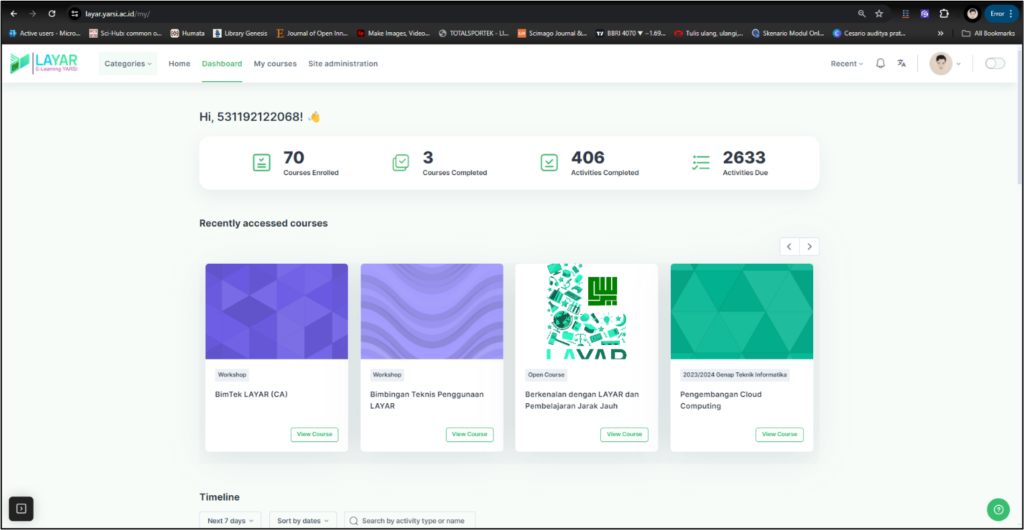
Ada beberapa langkah untuk mengunggah dan mengelola materi sebagai berikut:
a. Masuk ke halaman mata kuliah yang diampu, contoh: BimTek LAYAR (CA)
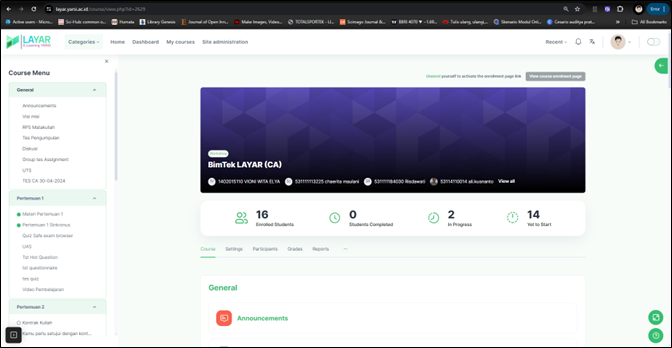
b. Setelah masuk ke halaman mata kuliah, klik tombol “Edit mode switch” yang terletak pada pojok kanan atas hingga berwarna hijau.
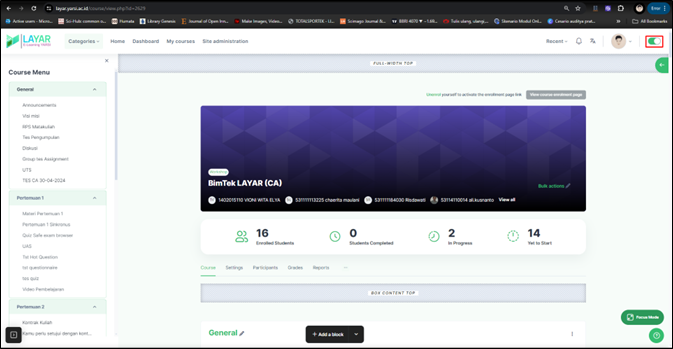
c. Setelah mode berubah menjadi editing, Klik “Add an activity or resource”
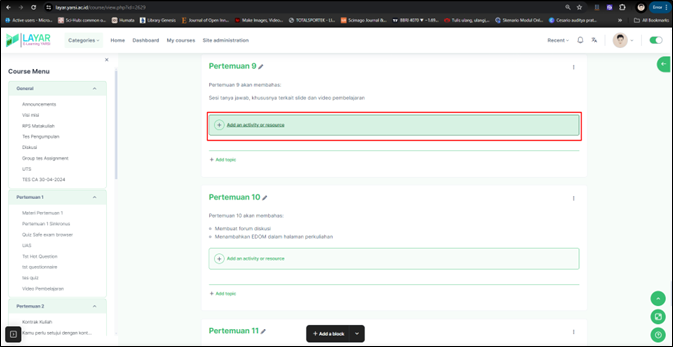
d. Kotak dialog atau pop up dari topik muncul. kita akan menekan tombol/icon File
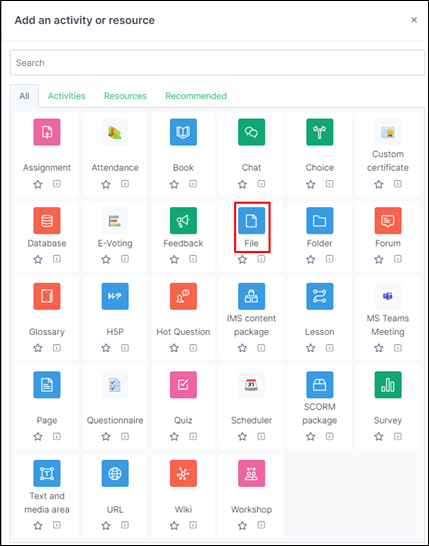
e. Isi data-data yang dibutuhkan untuk upload file materi. Tanda seru warna merah menandakan kolom wajib diisi. Di pelatihan ini file materi ditandai sebagai presensi. Kolom deskripsi dituliskan tentang apa saja yang dibahas di slide. Jangan lupa mengklik tanda centang pada tulisan “Display sescription on course page” agar siswa dapat melihat deskripsi materinya. Contoh lengkapnya dibawah ini:
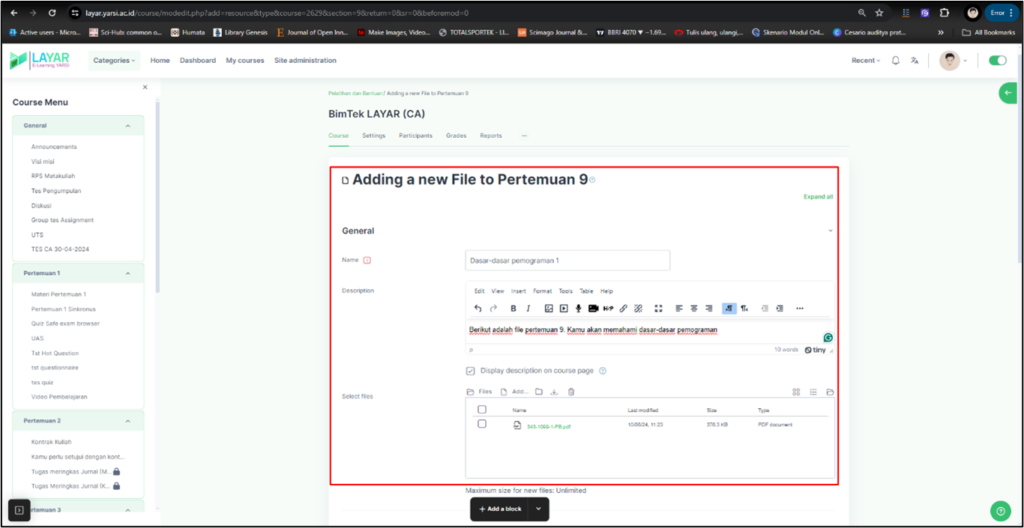
f. Pada bagian Appearance klik tanda centang “Show size”, “Show type” dan “Show upload/modified date”. Tujuannya untuk menampilkan ukuran file, tipe file dan kapan file di upload atau terakhir dimodifikasi.
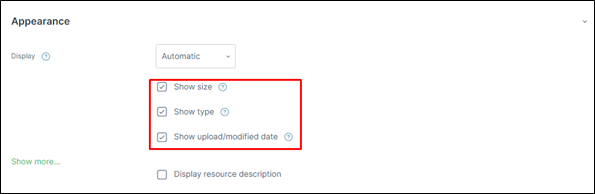
g. Restrict access berguna untuk membatasi sebuah modul supaya hanya bisa dilihat pada kondisi tertentu. Contoh: mahasiswa bisa mendownload file tsb jika sudah menyelesaikan kuis 7
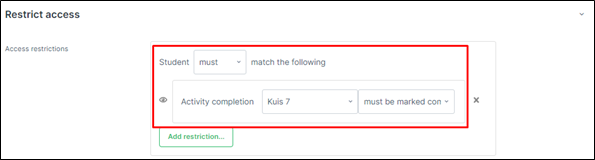
h. Activity completion berfungsi penanda secara otomatis sebuah modul sudah di unduh. Siswa yang belum mengunduh dianggap belum menyelesaikan aktivitasnya. Klik “Add requirements” kemudian beri tanda checklist pada “View the activity”
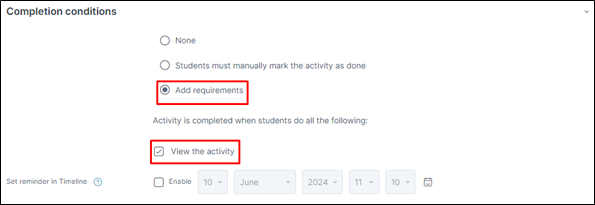
i. Pada bagian ini, pastikan untuk mengisi nama dosen yang mengisi mata kuliah dan waktu diadakannya belajar mengajar seperti dibawah ini.
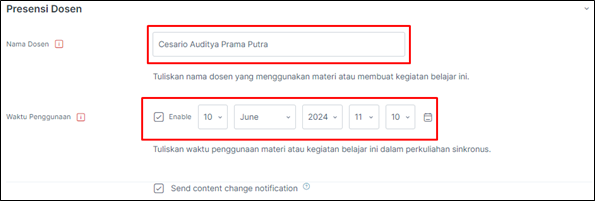
j. Setelah semua tahapan sudah dilakukan, tekan tombol Save and display

Alamat
Menara YARSI, lt. 2, Jl. Let. Jend. Suprapto Kav. 13. Cempaka Putih, Jakarta Pusat, DKI Jakarta 10510. Indonesia.
Quick Contact

direktorat.pjj@yarsi.ac.id

+6281112138989
@dpjj.yarsi
@dpjj.yarsi
©DPJJ Universitas YARSI 2024